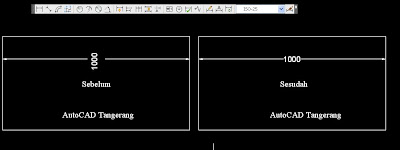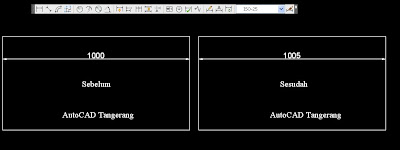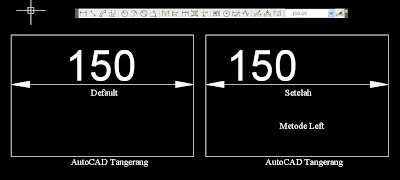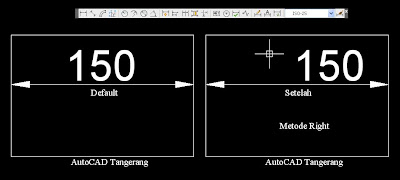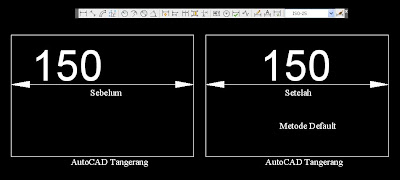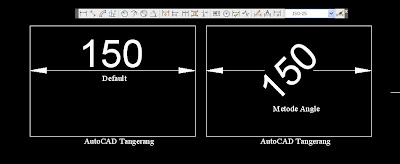Tempat wisata di Lombok -Pulau lombok adalah sebuah pulau di kepulauan Sunda Kecil atau Nusa Tenggara yang terpisahkan oleh Selat Lombok dari Bali di sebelat barat dan Selat Alas di sebelah timur dari Sumbawa. Pulau ini kurang lebih berbentuk bulat dengan semacam "ekor" di sisi barat daya yang panjangnya kurang lebih 70 km. Luas pulau ini mencapai 5.435 km², menempatkannya pada peringkat 108 dari daftar pulau berdasarkan luasnya di dunia. Kota utama di pulau ini adalah Kota Mataram
bingung nyari tempat wisata di lombok??ini ada beberapa tempat wisata di lombok yang bisa di jadikan tujuan.
-Pantai Kuta Lombok
-pantai segigi
-Gili Air, Gili Meno dan Gili Trawangan
-Air Terjun Aik Temer
-air Terjun Benang Stokel Lombok
-Air Terjun Benang Kelambu Lombok
-Air Terjun Kerta Gangga Lombok
-Air Terjun Mayung Putek Lombok
-air Terjun Otak Kokoq Joben Lombok
-Air Terjun Sindang Gile Lombok
-Air Terjun Tiu Kelep Lombok
-Air Terjun Tiu Pupus Lombok
-Air Terjun Tiu Teja
-Pura Batu Bolong
-Pura Gunung Pengsong
-Pura Lingsar
-Pura Narmada
-Taman narmada
-Bau Nyale
-Memaos
-Slober
-Tari Jangger
-Rebo Bontong
-Pantai Surga
Berita Naif
Rabu, 20 Juni 2012
Jumat, 04 Mei 2012
Jumat, 20 April 2012
Bus Wartawan Salah Belok, Kemiskinan Korut Terungkap
Personal News Magazine - Di luar dugaan, penguasa Korea Utara mengundang puluhan wartawan asing untuk melihat negeri itu, termasuk melihat program roket luar angkasa yang dituding pihak Barat sebagai program senjata nuklir. Guna melawan kampanye Barat, wartawan dibawa dengan tiga bus melihat berbagai kondisi sosial ekonomi Korea Utara yang dikatakan sukses besar akibat pemerintahan Kim Il Sung, dan putranya, Kim Jong Il, yang meninggal dunia bulan Desember 2011.
Namun, sebagaimana dilaporkan kantor berita AP, Kamis (12/4/2012), para wartawan asing secara tidak sengaja dibawa melintasi jalan buruk dan kotor di tengah kota Pyongyang. Jalan praktis tidak beraspal dengan debu beterbangan. Bangunan apartemen yang usang. Terlihat penduduk lanjut usia yang renta di pinggir jalan.
Beberapa dari mereka yang berada di jalan ini mengenakan kantong kain buatan sendiri. Dua warga dengan kursi roda sedang menunggu bus di halte. Juga ada toko yang tanpa lampu, serta tepian jalan yang kotor dan jorok.
"Kayaknya jalannya keliru?" ujar seorang pejabat Korut Utara dengan pakaian seragam pemerintah yang menemani para wartawan. Dia segera meminta wartawan asing untuk tidak mengambil gambar soal kondisi kemiskinan Korut. Sebelumnya, pejabat itu selalu menjelaskan dan memuji keberhasilan yang telah dicapai dinasti Kim yang memerintah Korut sejak tahun 1948 itu.
Rupanya, tiga bus yang membawa wartawan asing ini keliru mengambil jalan yang seharusnya mereka lalui, jalan dengan penampilan mewah dan rapi guna menggambarkan Korut yang maju. Menyadari kekeliruan karena sudah berbelok ke jalan yang keliru dengan pemandangan Korut yang tertinggal dan miskin, pengemudi dari tiga bus penuh dengan wartawan asing itu segera berbelok ke sebuah jalan kecil dan kembali memasuki jalan yang sebenarnya.
Seketika muncul jalan yang relatif bersih, terang, penuh dengan pualam, gedung yang nyaris kosong, dengan pusat musik digital dan DVD. Kondisi yang relatif bertolak belakang dengan pemandangan menyedihkan yang sempat terungkap. "Itu pusat informasi musik Hana, tempat Kim Jong Il terakhir terlihat di depan umum sebelum meninggal dunia Desember lalu," ujar seorang pemandu turis kepada wartawan.
"Saya berharap rekan wartawan menyajikan laporan yang sungguh benar," ujar Ri Jinju dalam nada suara bergetar karena emosi. Pria dengan rambut kaku yang tersisir rapi itu menambahkan, "Artikel yang benar berkaitan bagaimana rakyat Korut kehilangan sang pemimpin Kim Jong Il, dan bagaimana kuatnya persatuan di antara rakyat dengan pemimpinnya. Bagaimana mereka begitu bersemangat menjalankan perintah para pemimpin untuk pembangunan negara yang besar, makmur, dan berkuasa".
Sangat sulit bagi orang asing apalagi wartawan asing untuk mengetahui keadaan sosial dan ekonomi Korut yang sesungguhnya. Soalnya, sulit untuk bisa melihat sendiri kondisi itu.
Wartawan AP menulis, mereka yang mengikuti tur media ini sudah diperingatkan bahwa polisi bisa menahan siapa pun yang meninggalkan media tur, atau yang pergi dari hotel ke tempat yang tak boleh untuk warga asing. Mereka yang melanggar jelas bisa diusir dari Korut.
Namun, sebagaimana dilaporkan kantor berita AP, Kamis (12/4/2012), para wartawan asing secara tidak sengaja dibawa melintasi jalan buruk dan kotor di tengah kota Pyongyang. Jalan praktis tidak beraspal dengan debu beterbangan. Bangunan apartemen yang usang. Terlihat penduduk lanjut usia yang renta di pinggir jalan.
Beberapa dari mereka yang berada di jalan ini mengenakan kantong kain buatan sendiri. Dua warga dengan kursi roda sedang menunggu bus di halte. Juga ada toko yang tanpa lampu, serta tepian jalan yang kotor dan jorok.
"Kayaknya jalannya keliru?" ujar seorang pejabat Korut Utara dengan pakaian seragam pemerintah yang menemani para wartawan. Dia segera meminta wartawan asing untuk tidak mengambil gambar soal kondisi kemiskinan Korut. Sebelumnya, pejabat itu selalu menjelaskan dan memuji keberhasilan yang telah dicapai dinasti Kim yang memerintah Korut sejak tahun 1948 itu.
Rupanya, tiga bus yang membawa wartawan asing ini keliru mengambil jalan yang seharusnya mereka lalui, jalan dengan penampilan mewah dan rapi guna menggambarkan Korut yang maju. Menyadari kekeliruan karena sudah berbelok ke jalan yang keliru dengan pemandangan Korut yang tertinggal dan miskin, pengemudi dari tiga bus penuh dengan wartawan asing itu segera berbelok ke sebuah jalan kecil dan kembali memasuki jalan yang sebenarnya.
Seketika muncul jalan yang relatif bersih, terang, penuh dengan pualam, gedung yang nyaris kosong, dengan pusat musik digital dan DVD. Kondisi yang relatif bertolak belakang dengan pemandangan menyedihkan yang sempat terungkap. "Itu pusat informasi musik Hana, tempat Kim Jong Il terakhir terlihat di depan umum sebelum meninggal dunia Desember lalu," ujar seorang pemandu turis kepada wartawan.
"Saya berharap rekan wartawan menyajikan laporan yang sungguh benar," ujar Ri Jinju dalam nada suara bergetar karena emosi. Pria dengan rambut kaku yang tersisir rapi itu menambahkan, "Artikel yang benar berkaitan bagaimana rakyat Korut kehilangan sang pemimpin Kim Jong Il, dan bagaimana kuatnya persatuan di antara rakyat dengan pemimpinnya. Bagaimana mereka begitu bersemangat menjalankan perintah para pemimpin untuk pembangunan negara yang besar, makmur, dan berkuasa".
Sangat sulit bagi orang asing apalagi wartawan asing untuk mengetahui keadaan sosial dan ekonomi Korut yang sesungguhnya. Soalnya, sulit untuk bisa melihat sendiri kondisi itu.
Wartawan AP menulis, mereka yang mengikuti tur media ini sudah diperingatkan bahwa polisi bisa menahan siapa pun yang meninggalkan media tur, atau yang pergi dari hotel ke tempat yang tak boleh untuk warga asing. Mereka yang melanggar jelas bisa diusir dari Korut.
Minggu, 25 Desember 2011
Tips dan Trik melakukan Dimension Edit dalam AutoCAD
Dimension Edit
(Cara Merubah Dimensi dengan otomatis)
Terkadang kita melakukan kesalahan dalam penyajian ukuran/dimensi pada sebuah gambar,atau kita ingin merubah tampilan dimensi yang kita bikin sehingga terlihat rapid an dapat dimengerti oleh pembaca gambar/pengguna gambar,untuk itu kita membutuhkan tool dimension edit.
Dimension edit adalah sebuah tool atau perintah dalam autoCAD yang berfungsi untuk merubah / mengedit dimensi yang kita buat mulai dari teks,garis extension maupun posisi teks.( Berputar, memodifikasi, atau mengembalikan teks dimensi. Mengubah sudut miring garis ekstensi. Perintah pendamping yang bergerak teks dan garis dimensi DIMTEDIT.)
Beberapa cara menggunakan Dimension edit dalam AutoCAD :
Home
Metode ini berfungsi mengembalikan dimensi/ukuran yang pernah kita edit untuk dirubah menjadi dimensi dengan settingan awal.
Cara menggunakan Dimension Edit metode Home :
- Setelah proses pembuatan dimensi seperti biasa.
- Klik ikon Dimension Edit pada toolbar/ketik _dimedit pada kolom perintah.
- Pilih metode Home / ketik H
- Pilih dimensi yang akan dirubah.
- Selesai
New
Metode ini berfungsi merubah teks pada dimensi/ukuran yang pernah kita buat dan menggantinya dengan teks yang baru,mulai dari jenis font,tinggi teks dsb.
Cara menggunakan Dimension Edit metode New :
- Setelah proses pembuatan dimensi seperti biasa.
- Klik ikon Dimension Edit pada toolbar/ketik _dimedit pada kolom perintah.
- Pilih metode New / ketik N.
- Edit dan rubah teks yang kita inginkan kemudian ahiri dengan klik ok
- Pilih dimensi yang akan dirubah.
- Selesai.
Rotate.
Metode ini berfungsi merubah posisi kemiringan ( angle ) teks pada dimensi/ukuran yang pernah kita buat .
Cara menggunakan Dimension Edit metode Rotate :
- Setelah proses pembuatan dimensi seperti biasa.
- Klik ikon Dimension Edit pada toolbar/ketik _dimedit pada kolom perintah.
- Pilih metode Rotate / ketik R.
- Masukan Nilai Kemiringan / angle yang kita inginkan
- Pilih dimensi yang akan dirubah.
- Selesai.
Oblique
Metode ini berfungsi merubah posisi garis extention atau arah dimensi yang kita buat dimana terganggu dengan garis dimensi yang lain sehingga di takutkan terjadi kesalah pahaman penfsiran.( menghindari penumpukan garis garis dimensi )
Cara menggunakan Dimension Edit metode Oblique :
- Setelah proses pembuatan dimensi seperti biasa.
- Klik ikon Dimension Edit pada toolbar/ketik _dimedit pada kolom perintah.
- Pilih metode Oblique / ketik O.
- Pilih dimensi yang akan dirubah.
- Masukan Nilai Kemiringan / angle yang kita inginkan.
- Selesai.
Demikian cara menggunakan Dimension edit dalam autoCAD,sedikit rumit memang cara mengedit dimensi menggunakan Dimension edit tapi setelah kita paham dan terbiasa menggunakanya maka pekerjaan merubah /mengedit dimensi menggunakan dimension edit ini sangat mudah,semoga bermanfaat buat kita semua...
Selamat mencoba..!!!!
Modifikasi Dimension Text Dalam AutoCAD
Dimension text Edit.
Dimension Text Edit adalah suatu tool atau perintah dalam autoCAD yang berfungsi untuk merubah,memodifikasi teks sebuah garis ukur atau dimensi baik itu berupa perpindahan tempat,perputaran( rotate ) dan juga angle.
Jadi dengan menggunakan Dimension text edit atau modify dimension text ini kita bisa merubah teks dalam dimensi yang kita buat sesuai dengan keinginan kita dan lebih mudah dipahami apabilan terjadi penumpukan disalah satu urutan dimensi tsb.
Bagaimana cara menggunakan dimension text edit….?
Apa saja yang bisa dirubah menggunakan dimension text edit..?
Cara merubah teks menggunakan dimension text edit dalam autoCAD..?
How to modify text dimension..?
Semua pertanyaan diatas bisa terjawab dan terpecahkan dengan beberapa cara dibawah ini :
- Buatlah sebuah Dimensi (linear Dimension,Angular,Diameter,Radius Dimension dsb )
- Pilih Dimensi yang akan kita rubah teks nya.
- Pilih metode untuk menentukan posisi teks.
1.Left.
Merubah posisi teks dari posisi ditengah bergeser kesebelah kiri atau kearah sumbu Y.
2.Right.
Merubah posisi teks dari posisi ditengah bergeser kesebelah kanan atau kearah sumbu X.
3.Center
Merubah posisi teks dari posisi hasil mofikasi bergeser kearah center.
4.Home.
Merubah posisi teks dari posisi hasil mofikasi bergeser kearah center ( default ).
5.Angle
Merubah /memutar posisi teks dari posisi default atau berada di center suatu dimension kearah yang kita inginkan sesuai dengan nilai sudut yang kita maksud.
Selesai.
Demikian beberapa cara memodifikasi atau merubah teks dari suatu dimensi menggunakan tool dimension teks,semoga bermanfaat….
Sabtu, 24 Desember 2011
Tips Menggunakan Jogged Dimension For Circle and Radius
Jogged Dimension for Circle and Radius
Setelah kita mengetahui dan bisa mempraktekan cara menggunakan Jogged Linear dimension seperti yang telah saya share pada postingan terdahulu maka kita mesti juga mengerti dan mempraktekan cara membuat jogged Dimension for Circle and Radius atau cara menggunakan Dimension Jog untuk Circle Dimension atau Radius Dimension.
DIMJOGGED mengukur radius objek yang dipilih dan menampilkan teks dimensi dengan simbol jari-jari di depannya. Titik asal dari garis dimensi dapat ditentukan pada setiap lokasi yang kita inginkan .
Dimensi radius NoteJogged juga disebut jari-jari dimensi menyempit.
Membuat dimensi radius berlari ketika pusat busur atau lingkaran terletak dari tata letak dan tidak dapat ditampilkan di lokasi yang benar. Titik asal dimensi dapat ditentukan di lokasi yang lebih pas disebut lokasi pusat .
Dimensi radius NoteJogged juga disebut jari-jari dimensi menyempit.
Membuat dimensi radius berlari ketika pusat busur atau lingkaran terletak dari tata letak dan tidak dapat ditampilkan di lokasi yang benar. Titik asal dimensi dapat ditentukan di lokasi yang lebih pas disebut lokasi pusat .
Beberapa Point Penting Dalam Penggunaan Jogged Dimension for Circle and Radius :
Dimesion Line Location.
Menentukan sudut dari garis dimensi dan lokasi dari teks dimensi. Jika dimensi ditempatkan off busur menghasilkan dimensi menunjuk luar busur, AutoCAD otomatis menarik garis ekstensi busur.
Mtext.
Menampilkan In-Place Text Editor, yang dapat Anda gunakan untuk mengedit teks dimensi. Gunakan kode kontrol dan karakter string Unicode untuk memasukkan karakter khusus atau simbol. Lihat Kode Kontrol dan Karakter Khusus.
Jika unit alternatif tidak diaktifkan pada gaya dimensi, Anda dapat menampilkan mereka dengan memasukkan tanda kurung siku ([]). Untuk informasi lebih lanjut, lihat Mengubah Objek yang ada,Gaya dimensi saat ini menentukan penampilan dari pengukuran yang dihasilkan.
Text.
Mengkustomisasi teks dimensi pada prompt Command. Pengukuran dimensi yang dihasilkan ditampilkan dalam tanda kurung sudut.
Untuk memasukkan pengukuran yang dihasilkan, menggunakan kurung sudut (<>) untuk mewakili pengukuran yang dihasilkan. Jika unit alternatif tidak diaktifkan pada gaya dimensi, Anda dapat menampilkan unit alternatif dengan memasukkan tanda kurung siku ([]).
Dimensi properti teks diatur pada tab Text dari, Baru Modifikasi, dan Override kotak dialog Style Dimensi.
Angle.
Perubahan sudut dari teks dimensi,Juga menentukan sudut dari garis dimensi dan lokasi dari teks dimensi.
Specify Jog Location.
Menempatkan titik tengah jogging itu. Sudut transversal jogging ditentukan oleh Manajer Gaya Dimensi.
Menentukan sudut dari garis dimensi dan lokasi dari teks dimensi. Jika dimensi ditempatkan off busur menghasilkan dimensi menunjuk luar busur, AutoCAD otomatis menarik garis ekstensi busur.
Mtext.
Menampilkan In-Place Text Editor, yang dapat Anda gunakan untuk mengedit teks dimensi. Gunakan kode kontrol dan karakter string Unicode untuk memasukkan karakter khusus atau simbol. Lihat Kode Kontrol dan Karakter Khusus.
Jika unit alternatif tidak diaktifkan pada gaya dimensi, Anda dapat menampilkan mereka dengan memasukkan tanda kurung siku ([]). Untuk informasi lebih lanjut, lihat Mengubah Objek yang ada,Gaya dimensi saat ini menentukan penampilan dari pengukuran yang dihasilkan.
Text.
Mengkustomisasi teks dimensi pada prompt Command. Pengukuran dimensi yang dihasilkan ditampilkan dalam tanda kurung sudut.
Untuk memasukkan pengukuran yang dihasilkan, menggunakan kurung sudut (<>) untuk mewakili pengukuran yang dihasilkan. Jika unit alternatif tidak diaktifkan pada gaya dimensi, Anda dapat menampilkan unit alternatif dengan memasukkan tanda kurung siku ([]).
Dimensi properti teks diatur pada tab Text dari, Baru Modifikasi, dan Override kotak dialog Style Dimensi.
Angle.
Perubahan sudut dari teks dimensi,Juga menentukan sudut dari garis dimensi dan lokasi dari teks dimensi.
Specify Jog Location.
Menempatkan titik tengah jogging itu. Sudut transversal jogging ditentukan oleh Manajer Gaya Dimensi.
Demikian beberapa point penting tentang Jogged Dimension untuk mengukur Circel dan Radius,walaupun tanpa saya sertakan cara cara dan juga contohnya semoga tetap dapat dimengerti dan dapat dipraktekan.
Jogger Linear Dimension Dalam AutoCAD
Jogged Linear Dimension
Hari minggu ini bertepatan dengan perayaan hari natal bagi ummat kristiani,seperti halnya perusahaan lain yang meliburkan karyawan demi menghormati hari suci umat lain tap tidak dengan saya,karena saya mesti masuk kerja menyelesaikan pekerjaan yang belum rampung.
Pekerjaan saya beberapa hari ini memang menyita banyak tenaga dan pikiran,yach kebetulan proyek gambar kali ini “menggambar lay out pabrik”. Singkat cerita saya telah selesai mengerjakan semua proyek gambar dan siap untuk di sajikan dalam 2D alias berbentuk print.
Penyajian gambar2 inilah seorang teman saya mengalami kendala yaitu dia kesulitan memberi ukuran ukuran terhadap garis2 yang begitu panjang dan tidak bisa terukur dengan tepat karna hanya menggunakan perkiraan kasat mata,sehingga apabila diberi ukuran dimensi sesuai gambar maka ditakutkan tidak valid dengan aslinya,,setelah mencoba berbagai macam cara akhirnya kami memutuskan menggunakan JOGGED LINEAR DIMENSION atau DIMENSION JOG.
Jogged Linear Dimension atau Jog Line Dimension Adalah sebuah tool/perintah yang berfungsi untuk menunjukkan titik pemberhentian garis ukur pada objek yang dimensioned. Nilai Dimensi mewakili jarak yang sebenarnya, bukan jarak yang diukur dalam gambar.
Cara menggunakan Jogged Linear Dimension :
- Buatlah sebuah Rectangle ( 1000x500mm )
- Buatlah Linear Dimension.
- Klik ikon jogged dimension pada toolbar/ketik DIMJOGLINE pada kolom perintah.
- Masukan Metode Add ( untuk menambah Dimension Jog )
- Masukan Metode Remove ( untuk Menghilang Dimenson jog ).
- Klik Dimension yang akan diberi dimension Jog ( perintah no.2 )
- Klik titik dimension jog akan ditempatkan.
Nah demikian cerita soal Jogged Dimension dalam AutoCAD yang saya coba share di blog tutorial ini semoga cara menggunakan jogged Dimension atau Dimension jog ini dapat bermanfaat bagi kita semua..
Langganan:
Postingan (Atom)